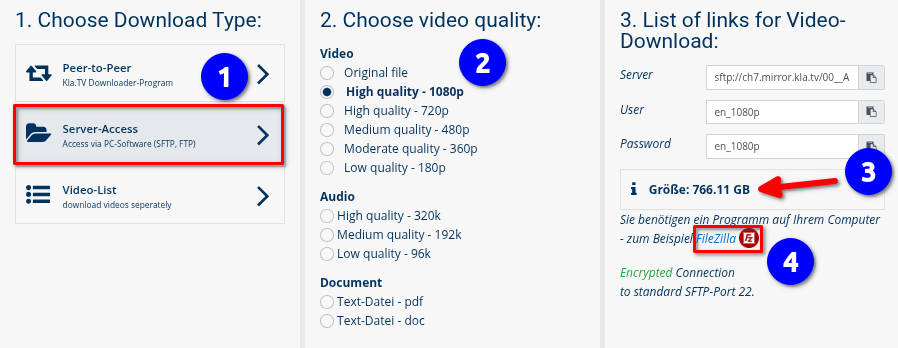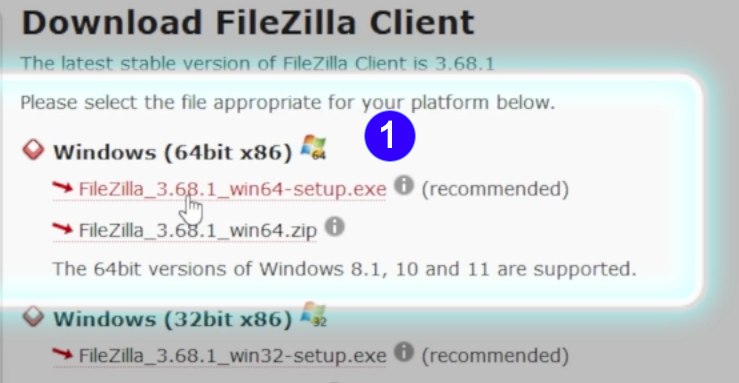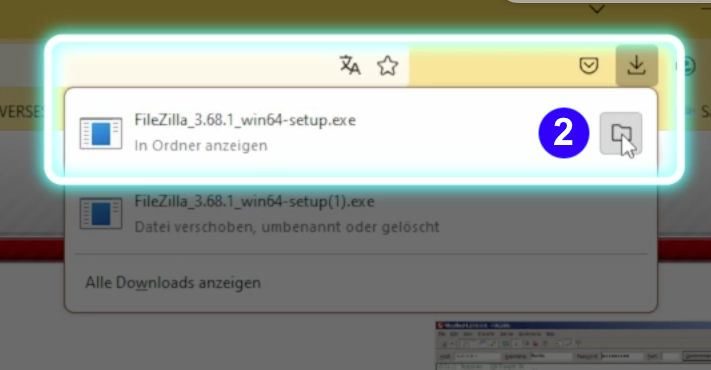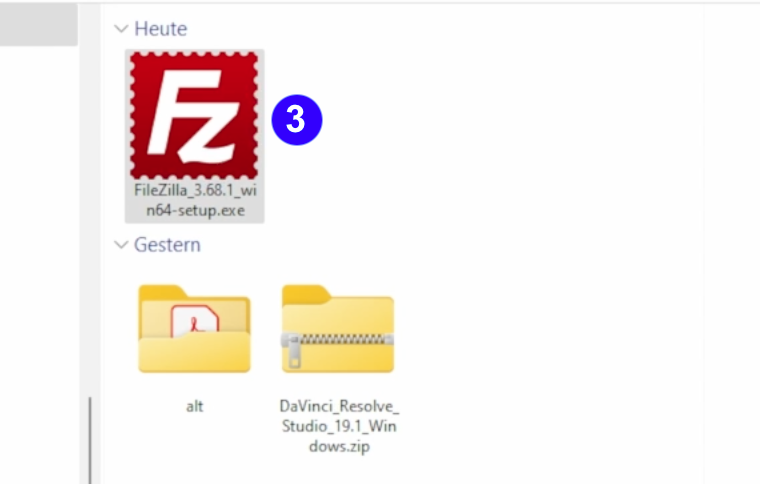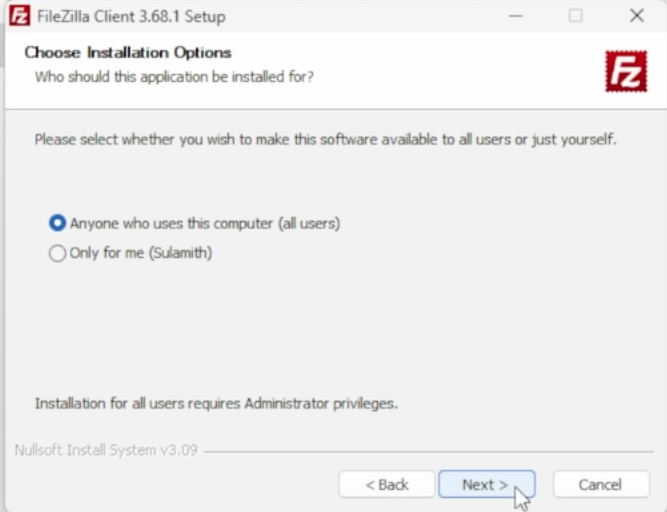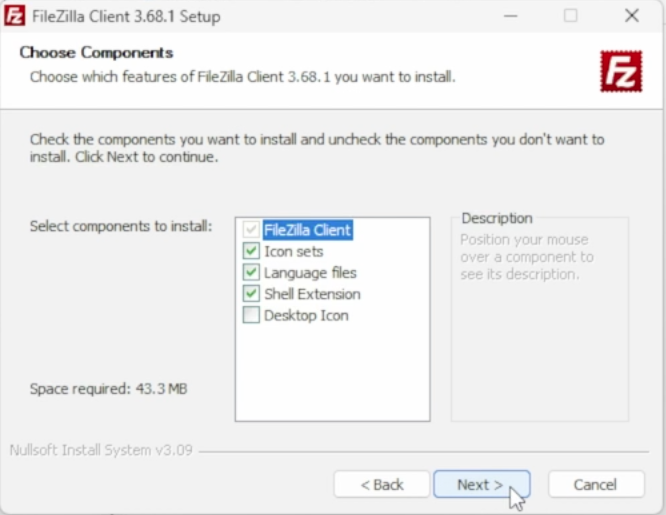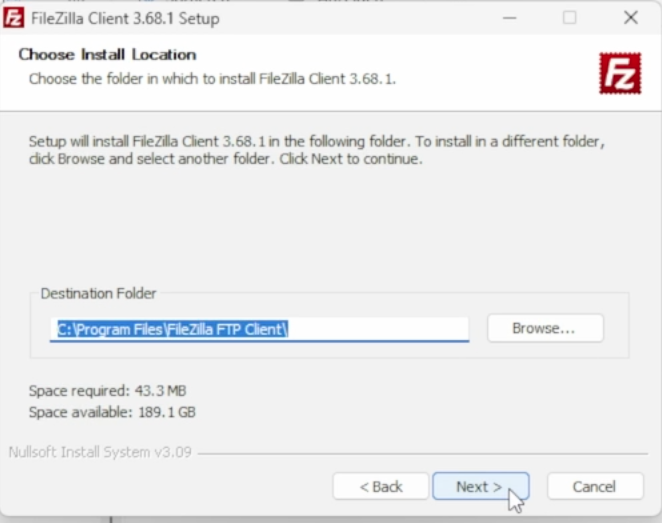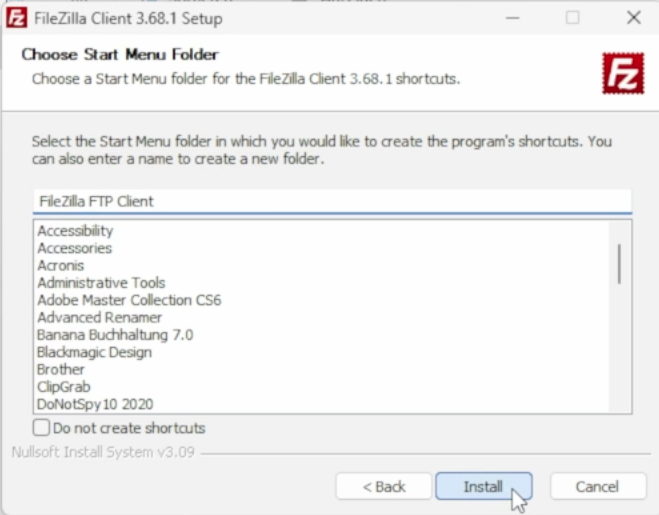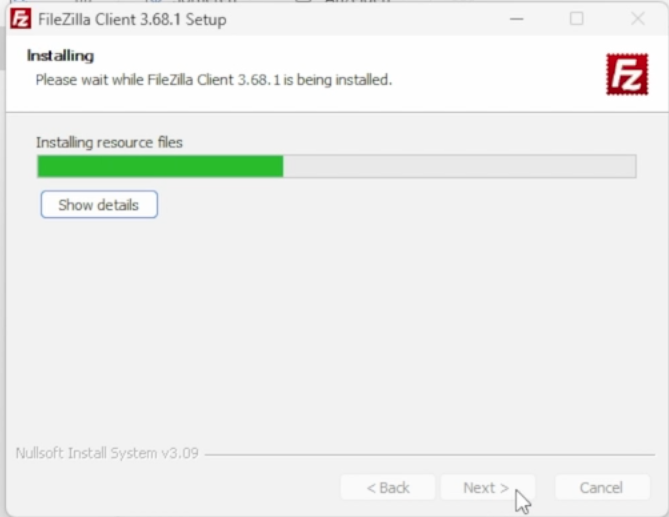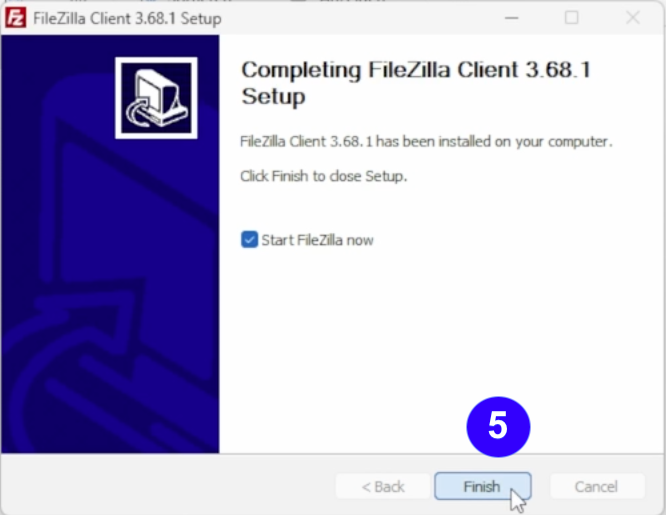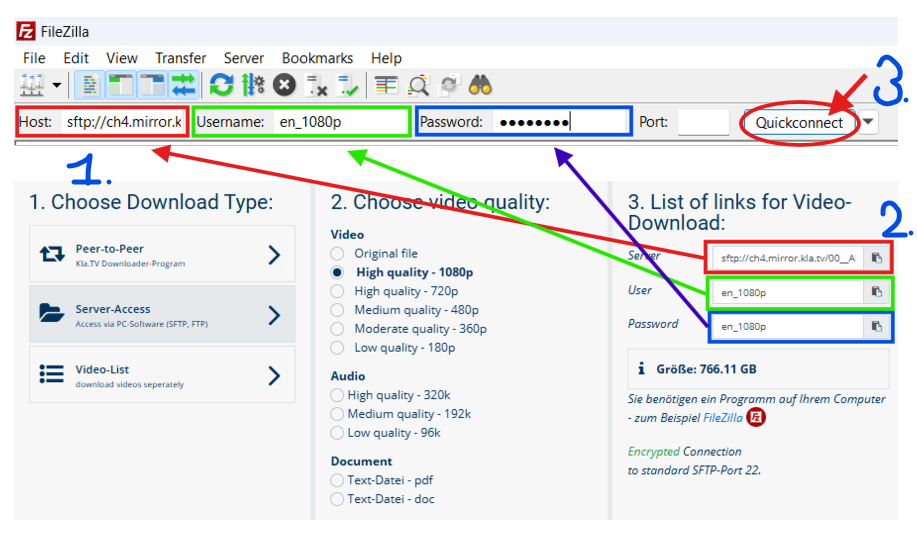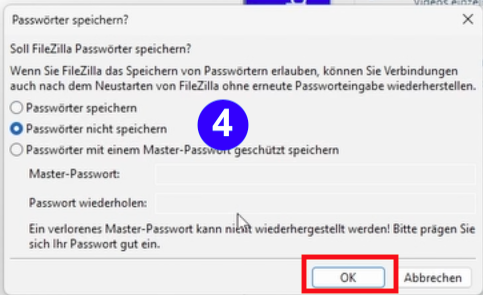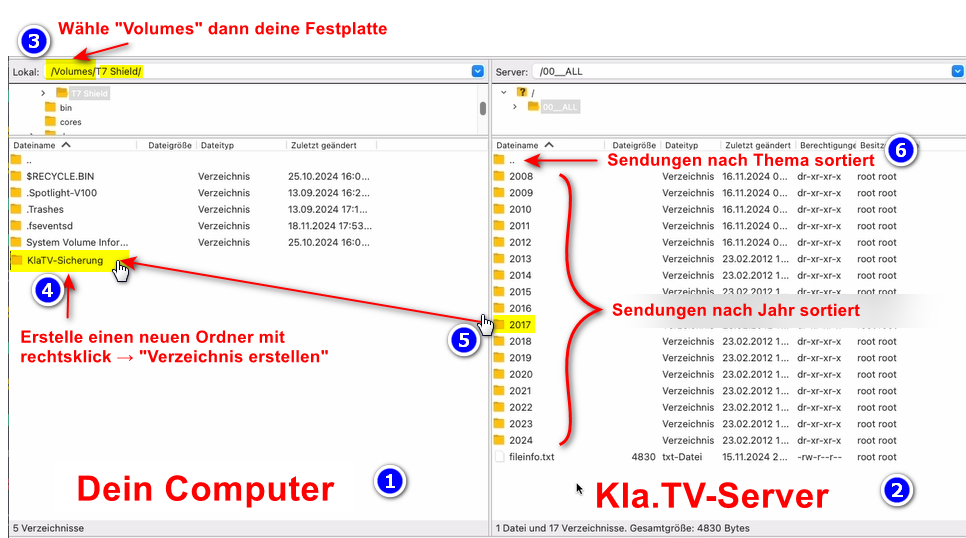WINDOWS: Installation & Connection to Filezilla (server access)
What will this article teach you?
Du lernst, wie Du die KlaTV-Sendungen über den Serverzugang auf Deiner eigenen Festplatte sichern kannst. Geordnet nach Datum oder nach Thema und in verschiedenen Qualitäten. Du lernst auch, wie man in heruntergeladenen Dokumenten nach Stichworten bestimmte Sendungen finden kannst.
You will learn how to save KlaTV broadcasts to your own hard disk via the server access. Organized by date or by topic and in different qualities. You will also learn how to find specific programs in downloaded documents by keyword.
Video tutorial: (12min)
Wir empfehlen, zuerst das Video anzuschauen, um die schriftliche Anleitung besser zu verstehen.
Written Instructions:
1. Server Access:
-
Go to the webpage kla.tv/sichern
-
Go to ❶ "Server-Access" (see picture below)→ and choose the preferred ❷ quality.
-
The ❸ red arrow shows you how much free space you need on the hard disk. Adjust the quality accordingly.
-
Next, you will need the “FileZilla” program. Click on ❹ "FileZilla"
- → HINT: Multiple selections are not possible. In this article you will learn how to save multiple qualities in the same folder structure: click here → Download multiple qualities
2. Install FileZilla:
- Choose ❶ "Windows (64bit x86)" → The installation file downloads automatically.
- ❹ Install FileZilla (see pictures)
3. Set up FileZilla:
- Copy in ❶ Server details to FileZilla. You find them at ❷ kla.tv/sichern → then you choose ❸ "connect":
(Click on the “Copy” symbol and paste into FileZilla with ctrl + V )
symbol and paste into FileZilla with ctrl + V )
- ❹ 2 messages appear. Click “Do not save passwords” and then “OK”
and for the message "Unknown Server-Key" choose "OK"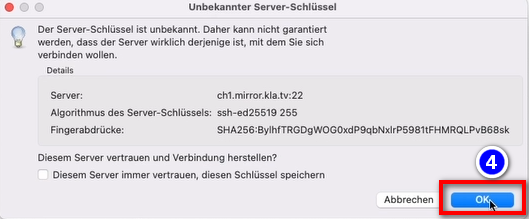
4. Save Broadcasts:
- ❶ On the left you see your computer and on the right ❷ the Kla.TV-Server
- Navigate to ❸ your disk on the left side. (Choose Volumes above and then the Hard Drive)
- Erstelle einen ❹ neuen Ordner mit rechtsklick "Verzeichnis erstellen" → nenne den Ordner z.B. "KlaTV-Sicherung"
- Ziehe den ❺ gewünschten Sendungsordner mit gedrückter Maustaste auf Deine Festplatte
- Du kannst auch einen ❻ ganzen Themenbereich runterladen (z.B. 5G, Impfung, Bill Gates usw.). Nachteilig hier ist, dass mit der Zeit beständig neue Videos hinzukommen und in gleiche Sendungen in mehreren Themenordner gespeichert werden. Du müsstest immer wieder den Ablgeich mit der Festplatte machen und benötigst mehr Speicherplatz.
- ❼ Unten siehst du, wie die Videos der Reihe nach runtergeladen werden (kann sehr lange dauern.)
→ TIPP: Hier erfährst du, wie du die Internetgeschwindigkeit für FileZille begrenzen kannst, damit du nebenbei trotzdem noch im Internet arbeiten kannst: klick hier → Geschwindigkeit von Filezilla begrenzen
5. ALTERNATIVE - Sendungen sichern ohne FileZilla, direkt auf der Webseite:
- Gehe auf kla.tv/sichern → ❶ Video-Liste → wähle die gewünschte ❷ Qualität → klicke auf ❸ "Dateien anzeigen"
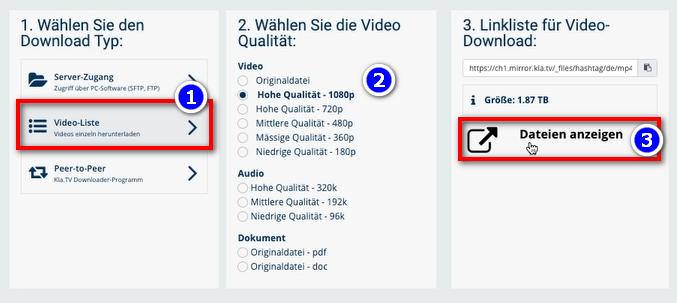
- Nun werden alle Videos ❹ nach Jahr / Monat aufgelistet. Klicke in das gewünschte Jahr/Monat und klicke die
❺ Sendung an und drücke ❻ "Sichern". Jede einzelne Sendung muss einzeln runtergeladen werden.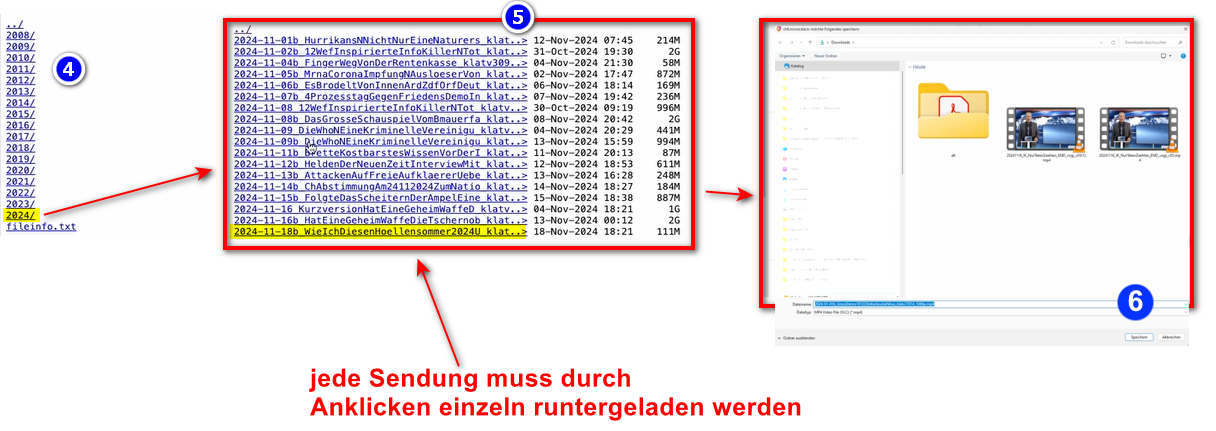
→ TIPP: Dies ist sehr aufwändig und Zeitintensiv. Daher ist die Variante mit FileZilla empfohlen
6. Empfehlung: Energieoptionen so einstellen, dass Computer nicht automatisch runterfährt:
- Wird der Computer neu gestartet, musst du die Applikation wieder neu starten müssen (siehe Anleitung Punkt 8)
- Energieoptionen so ändern, dass der Computer nicht runterfährt: Windowssymbol→ Suchfeld: Energiesparplan → ❶ Energiesparplan bearbeiten → ❷ Energiesparmodus nach: Niemals → Änderung speichern
- Computer laufen lassen, bis alle Dateien runtergeladen sind
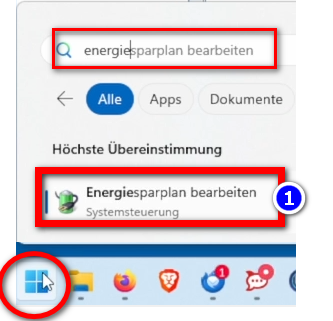
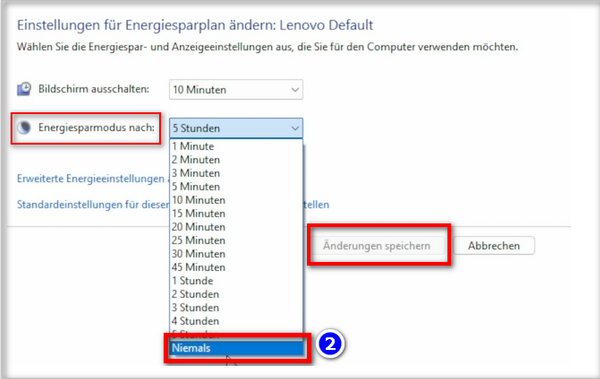
Wir empfehlen zusätzlich folgende Schulungen:
Speicherplatz ermitteln - Wie finde ich heraus, wie viel Speicherplatz ich nur für bestimmte Ordner benötige?
Wie kann ich die Geschwindigkeit von Filezilla begrenzen?
Wie kann ich mehrere Qualitäten herunterladen?
Wie kann ich mein gesichertes Archiv durchsuchen?